Har din dator Windows 11 så kanske den inte ger dig den fullständiga prestanda som borde gå att pressa ur hårdvaran. Anledningen är att säkerhetsfunktioner i operativsystemet roffar åt sig mer resurser än du kanske önskar.
Det finns ett sätt att stänga av säkerhetsfunktionerna, men Microsoft säger att det är på egen risk. En rekommendation från Redmond-företaget är att den som stänger av dem bara bör göra det under tiden som man spelar, och att de sedan aktiveras igen.
Memory Integrity & Virtual Machine Platform (MVP)
Det handlar om de två funktionerna Memory Integrity och Virtual Machine Platform (MVP) som kan påverka spelprestandan i din Windows 11-dator.
- Memory Integrity kontrollerar drivrutiner som körs i Windows 11 så att de faktiskt är och gör vad de påstår, och samtidigt stoppar hackerattacker från skadlig kod i drivrutiner.
- Virtual Machine Platform är grunden för alla funktioner som kräver en virtuell maskin, exempelvis för att köra sandboxade miljöer.
Båda funktionerna är aktiverade från start i Windows 11. De är därmed aktiverade direkt när du installerat och kör operativsystemet första gången, oavsett om du har aktiverat din programnyckel eller inte för Windows.
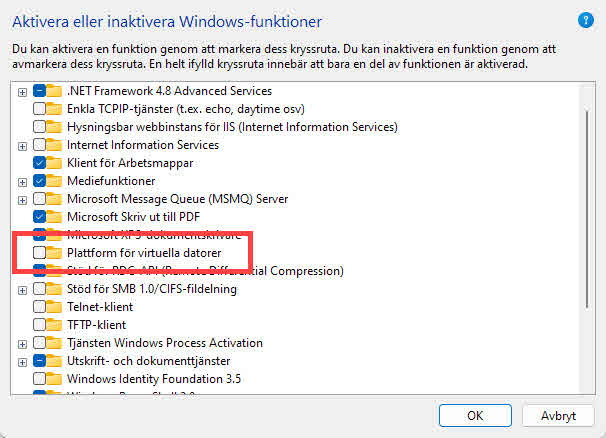
Så stänger du av säkerhetsfunktionerna i Windows 11
För att stänga av Memory Integrity så gör du följande:
- Klicka på Startmenyn > Skriv “Kärnisolering”
- Klicka på alternativet “Kärnisolering”
- Avaktivera Memory Integrity
För att stänga av Virtual Machine Platform så gör du följande:
- Klicka på Startmenyn > Skriv “Valfria funktioner”
- Välj “Fler Windows-funktioner”
- Avaktivera “Plattform för virtuella datorer”
Svårare än så är det inte. Starta om datorn och voila, du har nu lite mer prestanda att hämta ur datorns hårdvara.
Via The Verge







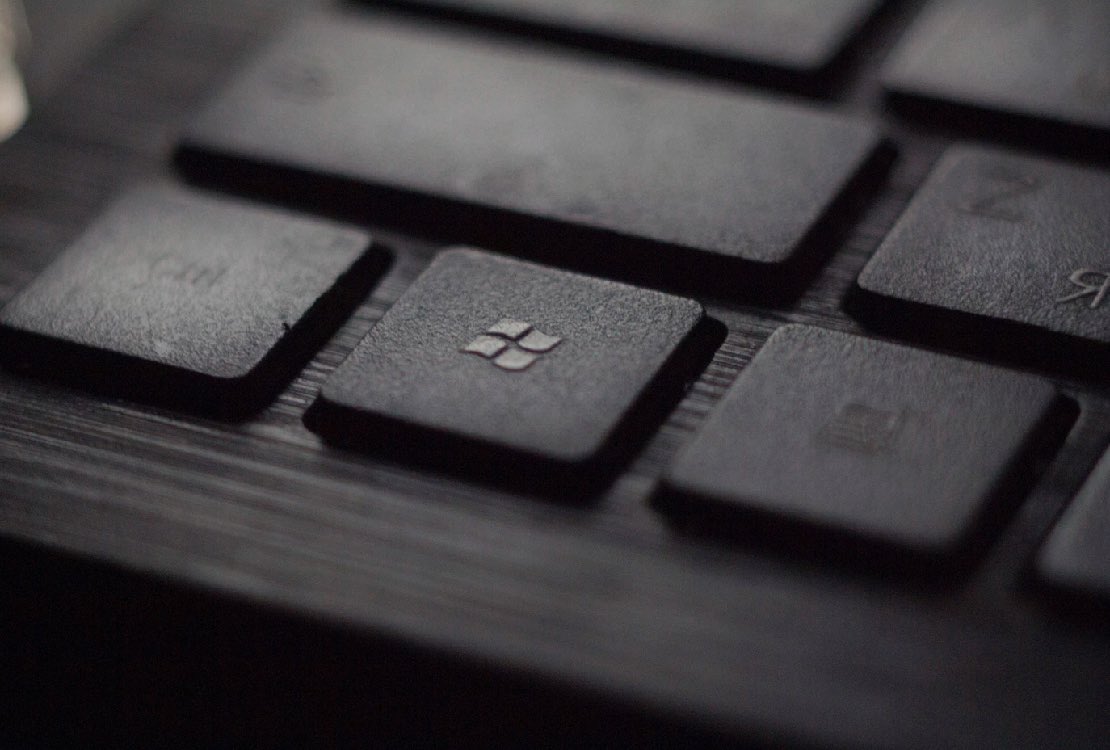



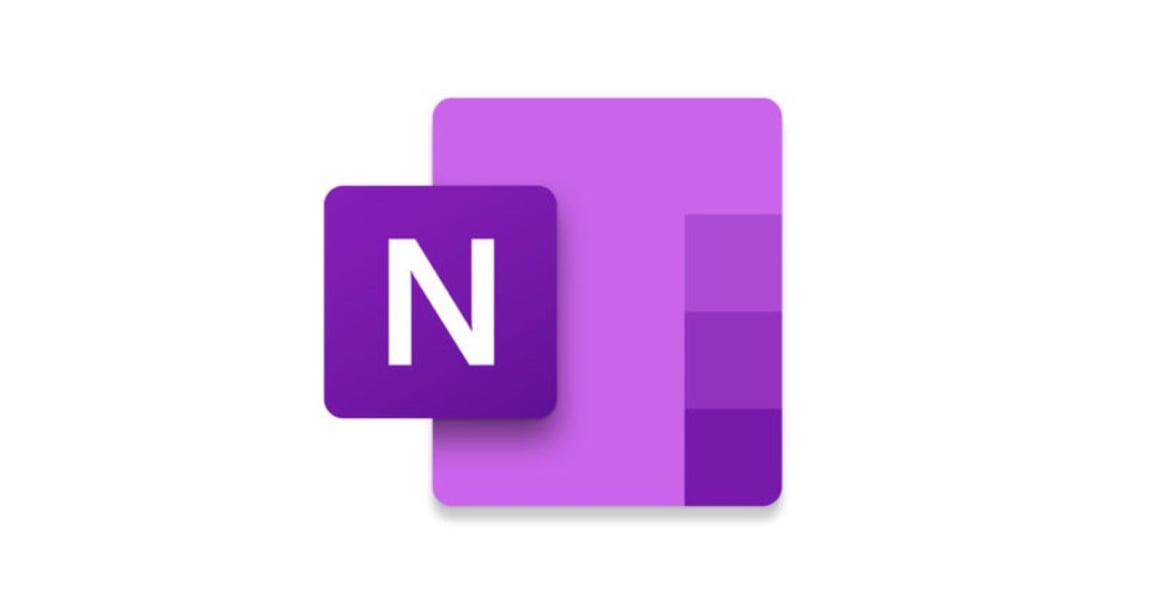
Lämna ett svar
Visa kommentarer